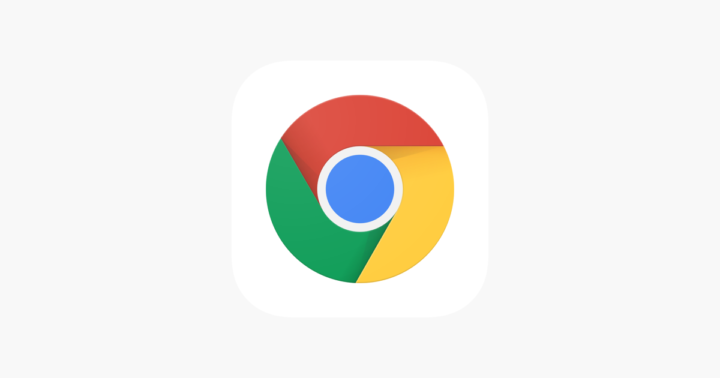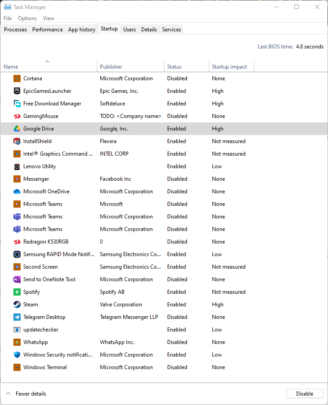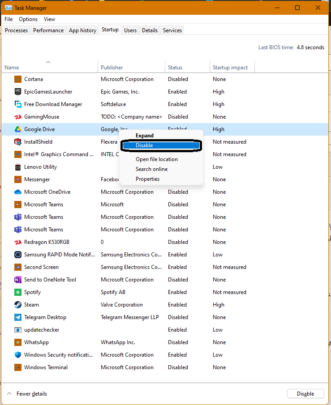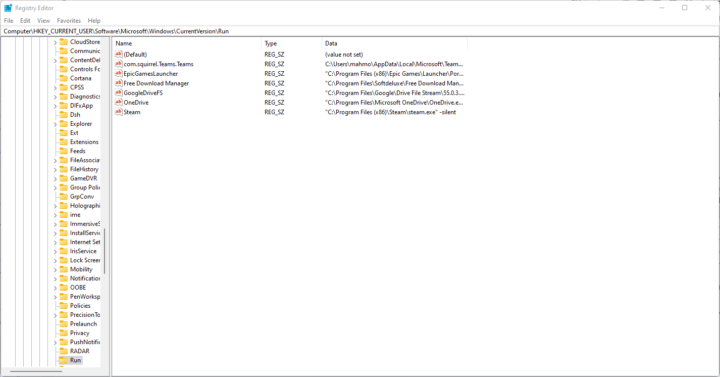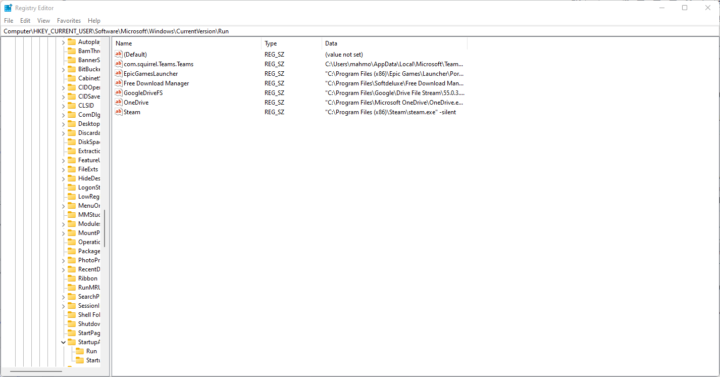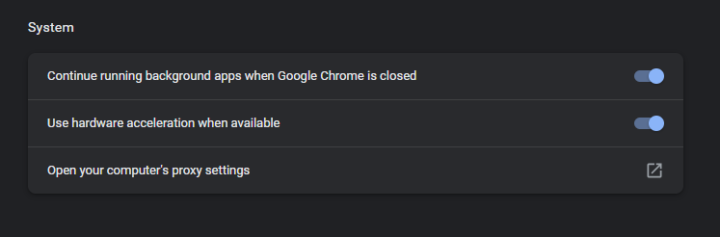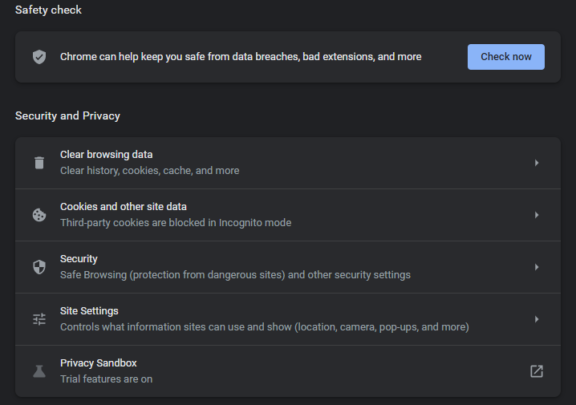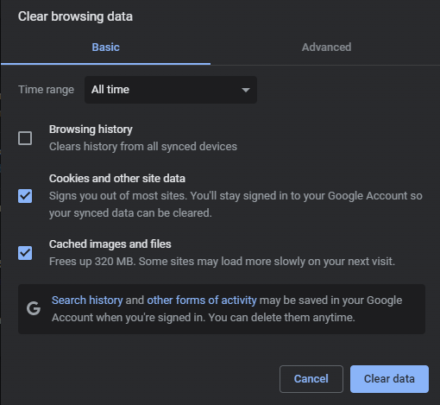متصفح جوجل كروم هو أشهر متصفح انترنت الآن على أجهزة الكمبيوتر والهواتف المحمولة وفي كل مكان تقريبًا، ما علينا من نسخة الهواتف الآن دعنا نتحدث عن نسخة الكمبيوتر، يواجه مستخدموا ويندوز مشكلة مع متصفح جوجل كروم وهي أنه يعمل تلقائيًا مع تشغيل ويندوز، لا أعني انه يفتح نافذته، لكن مهامه تعمل بالخلفية وتستهلك من موارد الجهاز المختلفة، لذلك ارتأينا انه من الأفضل ان نقدم لك في هذا المقال خطوات تساعدك على إيقاف كروم من العمل في الخلفية تلقائيًا عند اقلاع ويندوز، تابع الخطوات الآتية لتعرف كيف.
ايقاف جوجل كروم عن طريق مدير المهام Task Manager
تطبيق مدير المهام Task Manager هو أسهل طريق لأي خطوة، طبعًا انت تعرف مدير المهام Task Manager يستطيع التحكم في كل مهامك التي تعمل على الكمبيوتر، يستطيع منع التطبيقات من الإقلاع، تستطيع ايقاف التطبيقات من العمل، كل شيء ممكن عن طريق مدير المهام تقريبًا، لذلك أول حلول مشكلتنا هو بإستعمال مدير المهام، كيف ذلك؟
الخطوات
- افتح مدير المهام سواء عن طريق زري Windows + X واختيار Task Manager من القائمة او عن طريق الضغط على أزرار Alt + Ctrl + Del واختيار Task Manager
- اختر تبويب Startup
- ابحث عن كروم في التطبيقات أمامك
- اضغط عليه بزر الفأرة الأيمن واختر Disable
- الآن قم بإعادة التشغيل وتأكد اذا ما استطاع جوجل كروم ان يعمل تلقائيًا
ايقاف جوجل كروم عن طريق الـRegistery
التعديل في الـRegistery من الأمور الممكنة للتعديل في أي شيء لديك على ويندوز، حتى التحكم في تشغيل البرامج اثناء تشغيل ويندوز، لكن ننصحك بأن تترك هذه الخطوة للحالات المهمة او للحالات الثقيلة؛ لأن الخطأ هنا سيؤدي أنك ستحتاج أن تقوم بتغيير الويندوز بالكامل، ففي حالة ان جوجل كروم تطفل وسمح لنفسه بالعمل أثناء تشغيل ويندوز أيضًا فيمكننا ايقافه عن طريق الـRegistery
الخطوات
- اضغط على زري Windows + R
- اكتب الأمر Regedit واضغط Enter
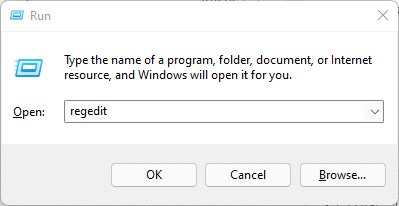
- في شاشة الـRegistery توجه للمسار الآتي
- Computer\HKEY_CURRENT_USER\Software\Microsoft\Windows\CurrentVersion\Run
- قم بمسح أي ملف متعلق بكروم في القائمة أمامك
- الآن توجه للمسار التالي
- Computer\HKEY_CURRENT_USER\SOFTWARE\Microsoft\Windows\CurrentVersion\Explorer\StartupApproved\Run>
- قم بمسح أي ملف متعلق بكروم أمامك
- اعد تشغيل الجهاز.
ايقاف مهام كروم بالخلفية
في بعض الأحيان قد تكون معضلتك هي برامج كروم التي تعمل بالخلفية، انظر انت لا تحصل على اشعارات المواقع من كروم، او لا تحصل من السهولة الكبيرة التي يقدمها لك كروم بهذا الشكل مجانًا، هناك مهام تعمل بالخلفية على جهازك من جوجل كروم انت لا تدري عنها، قد تكون هذه المهام هي السبب في انه يعمل تلقائيًا في أي وقت، فلنقم بإيقافها.
الخطوات
- افتح اعدادات جوجل كروم
- افتح قائمة الإعدادات المتقدمة Advanced على يسار الشاشة
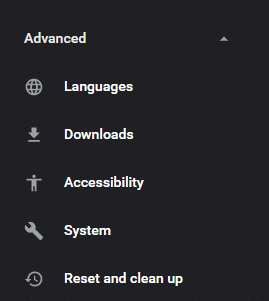
- اختر System
- قم بإطفاء الاختيار Continue running background apps when Google Chrome is closed.
اعادة تثبيت Google Chrome ومسح بياناته
ان كان هناك شيء في الإعدادات انت لا تدري عنه يُسبب في ان كروم يفتح عندما تفتح الجهاز، الحل البسيط هو ان تقوم بعمل إعادة ضبط لمتصفح كروم او اعادة تثبيته تمامًا، لحسن الحظ فإن هناك اعدادات داخل كروم من اجل اعادة اعداداته للوضع الإفتراضي، ان لم تنجح هذه الخطوة فربما اعادة تثبيت جوجل كروم سيُنجح ايقاف كروم عن العمل مع اقلاع ويندوز، تابع الخطوات.
الخطوات
- افتح اعدادات جوجل كروم
- افتح قائمة الإعدادات المتقدمة Advanced على يسار الشاشة
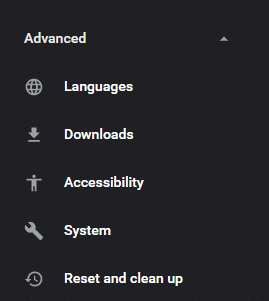
- اختر Reset and cleanup
- اختر Restore settings to their original defaults
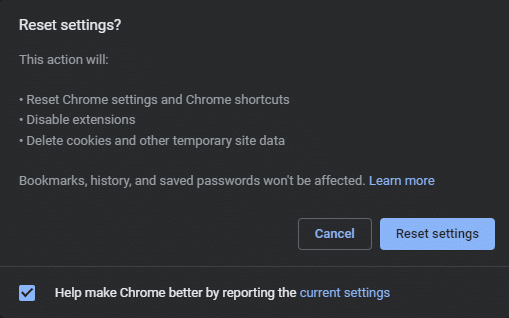
- اضغط على Reset Settings
مسح الـ Cache في جوجل كروم
الحل الأخير يكمن في مسح ملفات التشغيل الخاصة بكروم، او كما نسميها الكاش، الكاش يمكن ان يكون سببًا في ان كروم يعمل وحده بدون ان تسمح له بذلك، سواء كنا نتحدث انه يعمل في الخلفية وحده او انه يعمل مع اقلاع ويندوز بشكل تلقائي بدون ان تسمح له انت، فكيف ذلك؟
الخطوات
- افتح اعدادات كروم
- اختر Security and privacy
- اختر Clear browsing data
- اضغط على Clear Data
الخلاصة
متصفح جوجل كروم متصفح مميز جدًا في كل شيء، سرعة تصفح، امكانية استعمال على أكثر من جهاز، وجود دعم كبير للإضافات، الربط بين أجهزتك المختلفة، ومع عيوبه في استهلاك الذاكرة وانه من المتصفحات الثقيلة على الرام نوعًا ما بالنسبة للبعض الا أنه أكثر متصفح مميز، وجود عيب او مشكلة مثل ما في هذا المقال يجعلك متضايقًا من تجربتك، لذلك نحاول ان نساندك بهذا المقال الذي سيساعدك في حل مشكلتك بشكل كبير.